文章详情页
ps正方形怎么切割成三角形
浏览:114日期:2023-11-12 17:50:30
下面给大家分享的是ps正方形怎么切割成三角形的方法与步骤,具体操作过程如下: ps正方形怎么切割成三角形的方法:
1、点击文件菜单,点击新建。
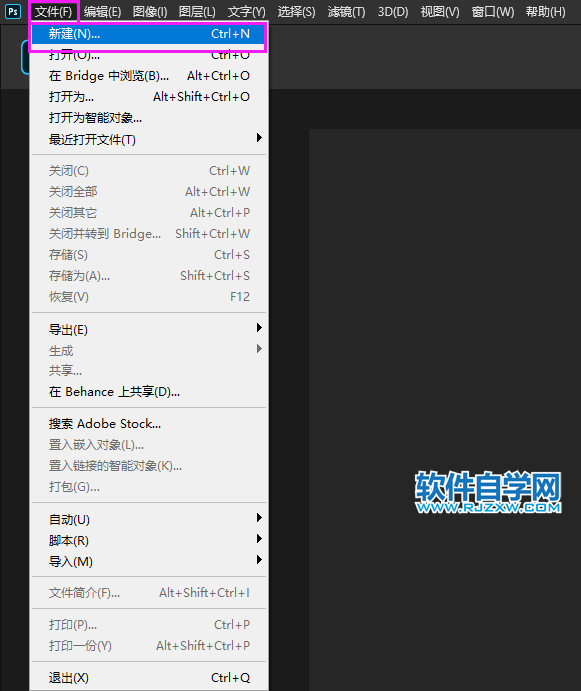
2、点击600x600像素的文件,点击创建。
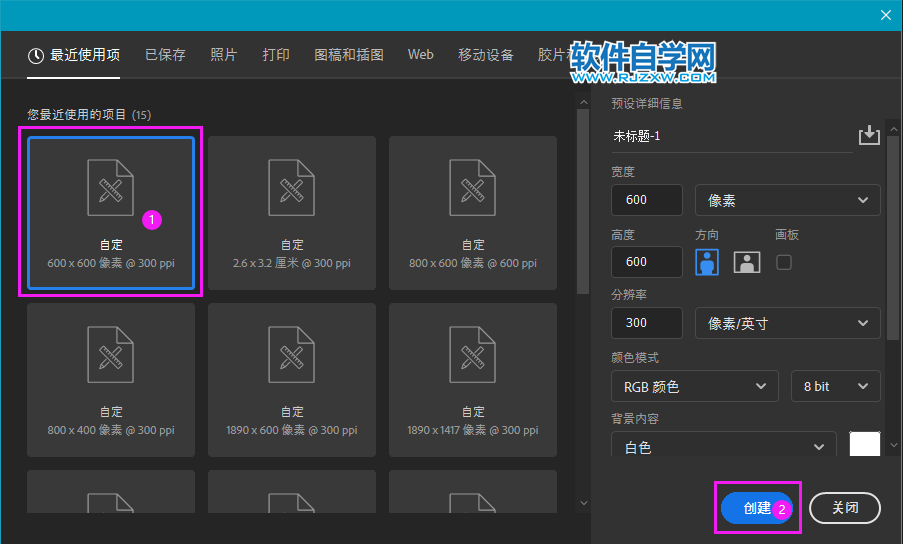
3、这样就创建了空白文档。
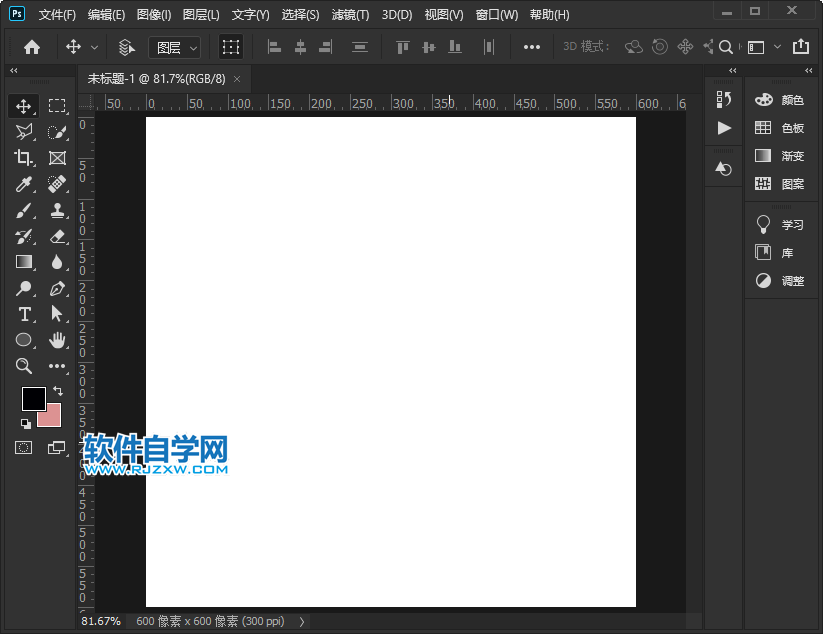
4、点击工具栏上面的矩形工具。
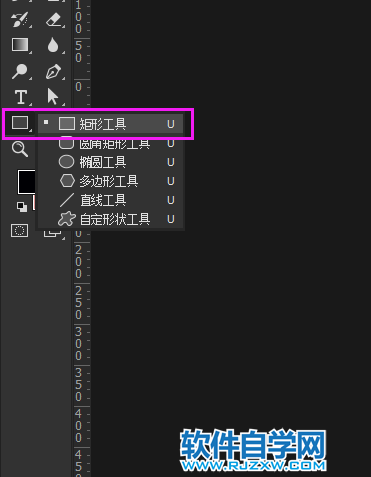
5、按shift键,就可以绘制一个正方形出来。
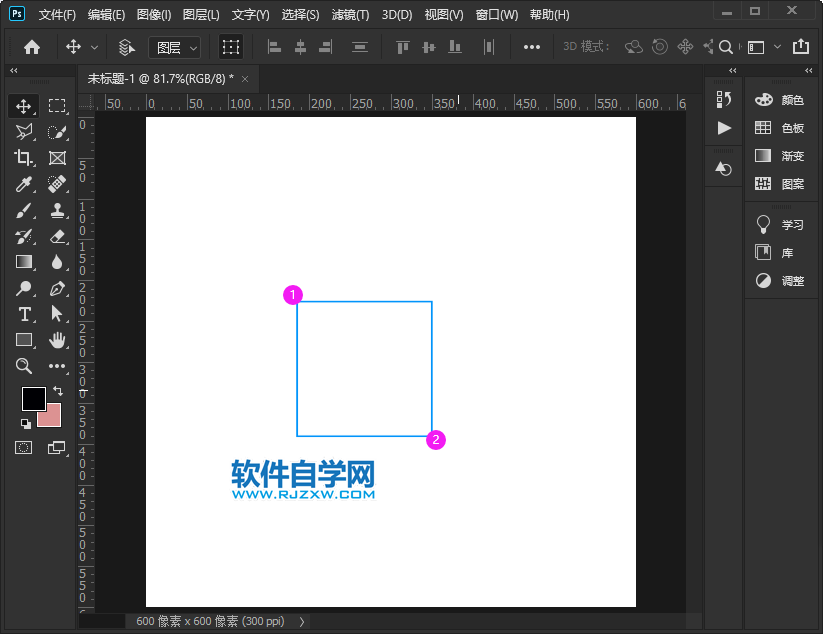
6、点击钢笔工具里面的删除锚点工具。
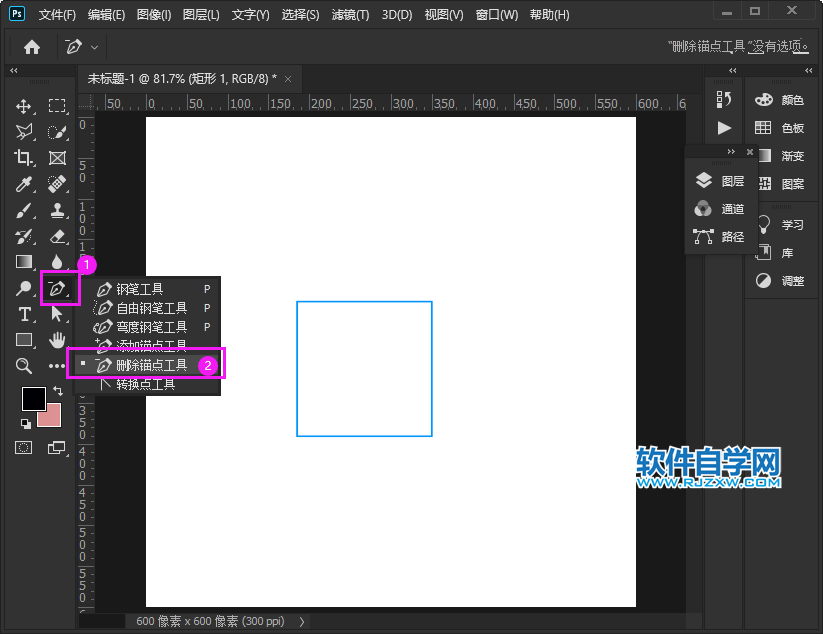
7、点击工删除的锚点,点击是。
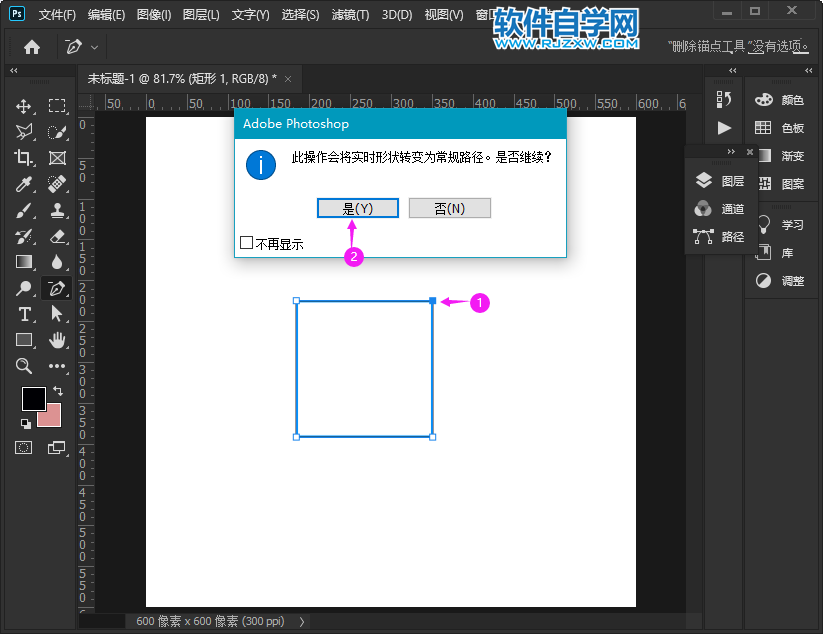
8、这样就切割出成了三角形。
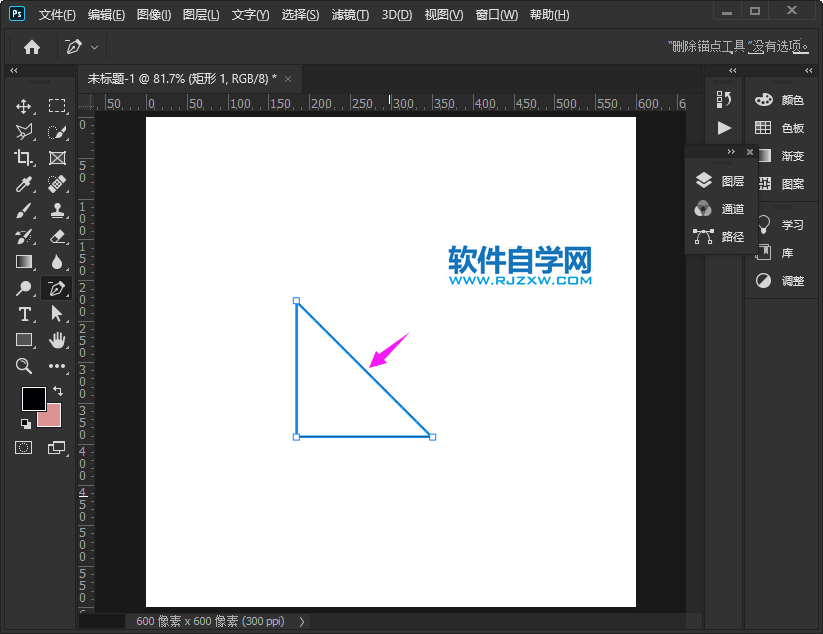
上一条:PS如何把照片剪成三角形下一条:EXCEL怎么取消单元格合并
相关文章:
排行榜

 网公网安备
网公网安备